
倾斜凸台顶面是平坦面,由系统自动检测平坦面的加工范围,不需要创建加工边界。
1)创建用户坐标系:在PowerMILL资源管理器中右击“用户坐标系”树枝,在弹出的快捷菜单条中单击“产生并定向用户坐标系”→“用户坐标系对齐于几何形体”;然后在PowerMILL绘图区中单击图10-81所示倾斜凸台顶面,系统即产生一个名称为“2”的用户坐标系。
右击“用户坐标系2”,在弹出的快捷菜单条中单击“激活”,设置该坐标系为当前编程坐标系。
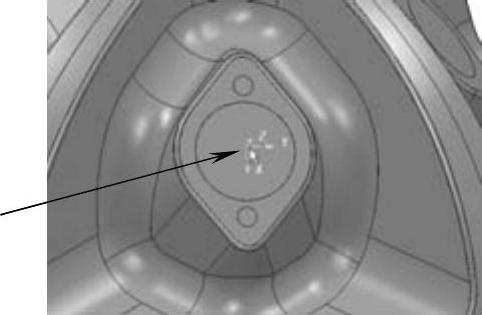
图10-81 单击倾斜凸台顶面
2)计算偏置平坦面精加工刀具路径:在PowerMILL综合工具栏中单击刀具路径策略按钮 ,打开“策略选取器”对话框,选择“精加工”选项卡,在该选项卡中选择“偏置平坦面精加工”,单击“接受”按钮,打开“偏置平坦面精加工”表格,按图10-82所示设置参数。
,打开“策略选取器”对话框,选择“精加工”选项卡,在该选项卡中选择“偏置平坦面精加工”,单击“接受”按钮,打开“偏置平坦面精加工”表格,按图10-82所示设置参数。
单击“偏置平坦面精加工”表格策略树中的“刀具”树枝,调出“刀具”选项卡,如图10-83所示,确保选用的刀具是“d6r0”。
单击“偏置平坦面精加工”表格策略树中的“剪裁”树枝,调出“剪裁”选项卡,按图10-84所示确保未选用边界。
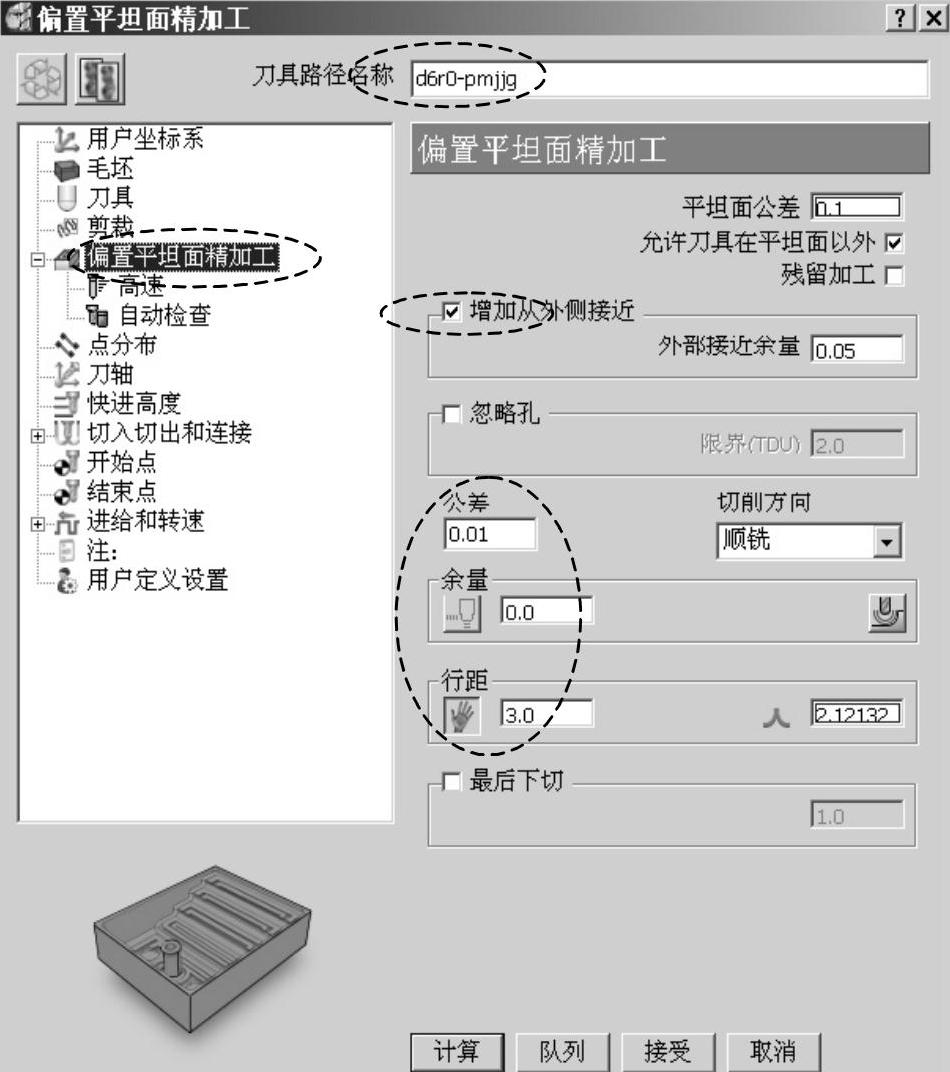
图10-82 设置凸台顶面精加工参数
单击“偏置平坦面精加工”表格策略树中的“高速”树枝,调出“高速”选项卡,按图10-85所示设置高速加工选项。
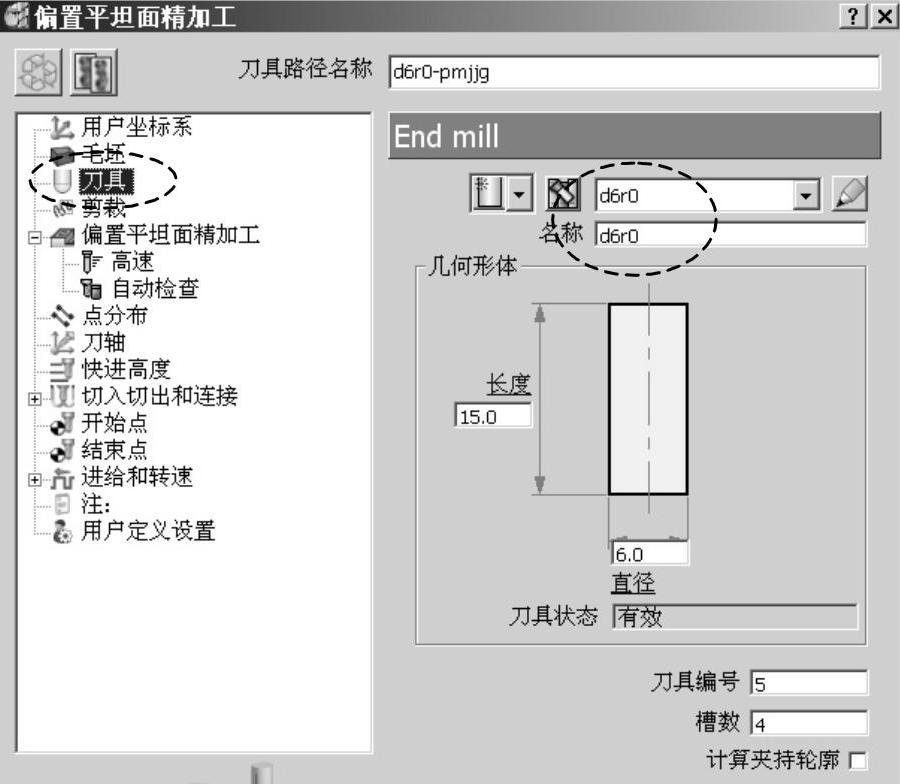
图10-83 选用顶面精加工刀具
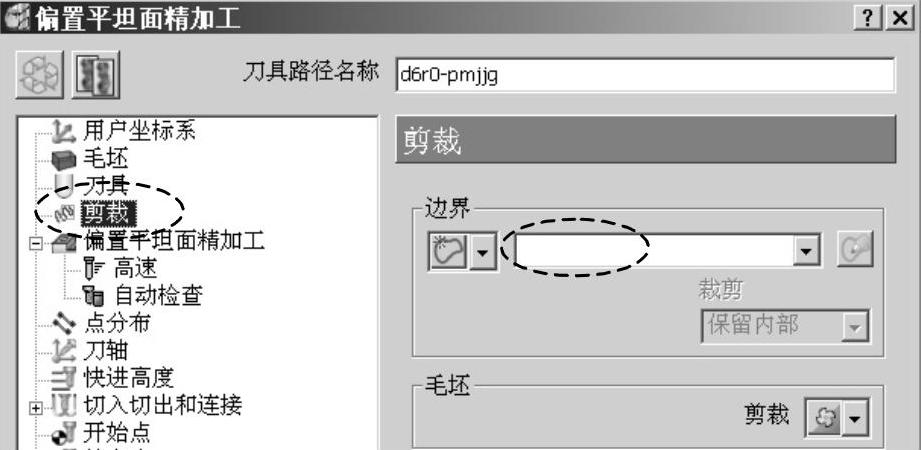
图10-84 不选用边界
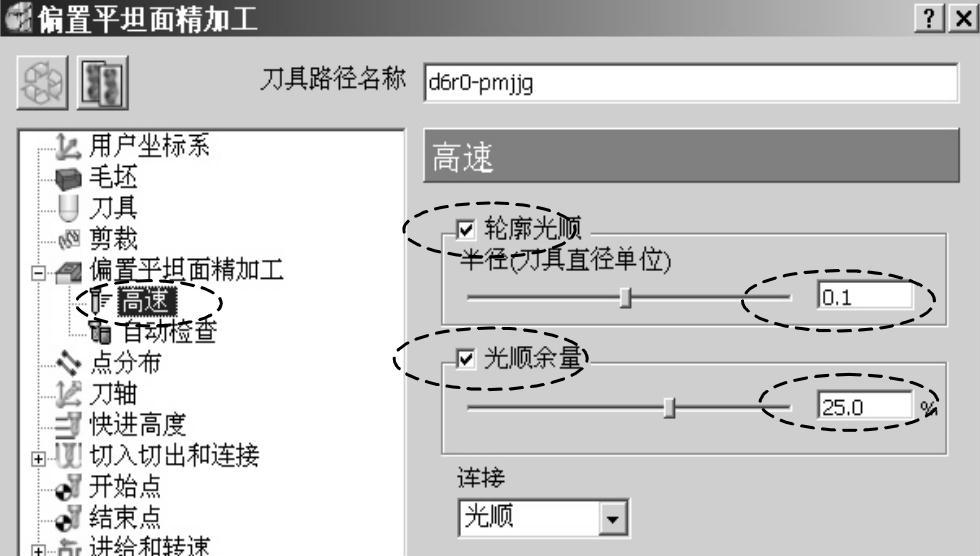 (www.daowen.com)
(www.daowen.com)
图10-85 设置高速选项
单击“偏置平坦面精加工”表格策略树中的“进给和转速”树枝,调出进给和转速选项卡,按图10-86所示设置凸台平面精加工进给和转速参数。
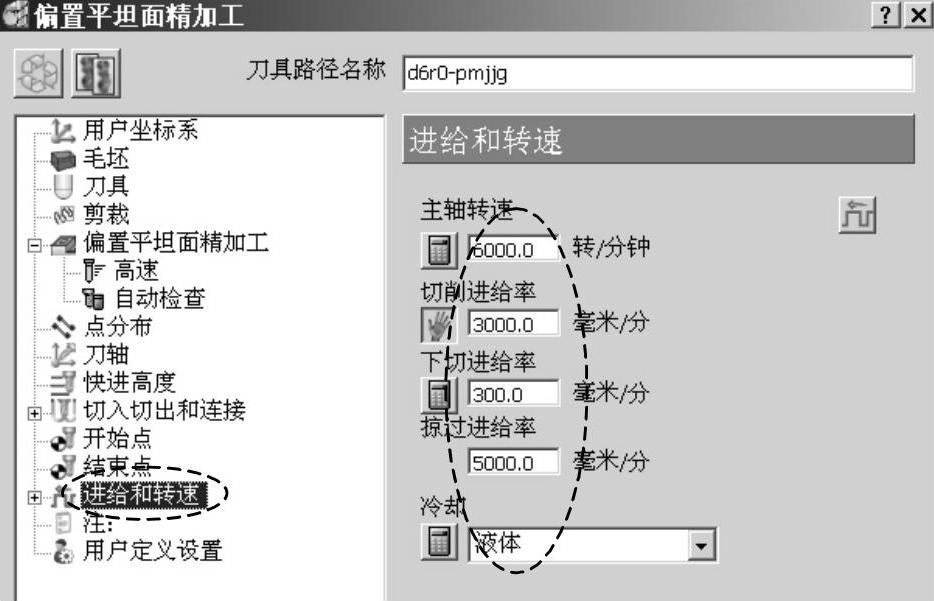
图10-86 设置凸台平面精加工进给和转速参数
单击“计算”按钮,系统计算出图10-87所示刀具路径。
单击“取消”按钮,关闭“偏置平坦面精加工”表格。
3)凸台顶面精加工碰撞检查:参照步骤三、第3)步的操作方法,对顶面精加工刀具路径进行碰撞检查。
4)凸台顶面精加工仿真:在PowerMILL资源管理器中右击刀具路径“d6r0-pmjjg”,在弹出的快捷菜单条中选择“自开始仿真”。
在ViewMILL工具栏中单击光泽阴影图像按钮 ,进入仿真环境。
,进入仿真环境。
在PowerMILL仿真控制工具栏中单击运行按钮 ,系统即进行仿真切削,其结果如图10-88所示。
,系统即进行仿真切削,其结果如图10-88所示。

图10-87 凸台顶面精加工刀具路径

图10-88 凸台顶面精加工仿真结果
在ViewMILL工具栏中单击无图像按钮 ,退出仿真状态,返回PowerMILL编程环境。
,退出仿真状态,返回PowerMILL编程环境。
免责声明:以上内容源自网络,版权归原作者所有,如有侵犯您的原创版权请告知,我们将尽快删除相关内容。







